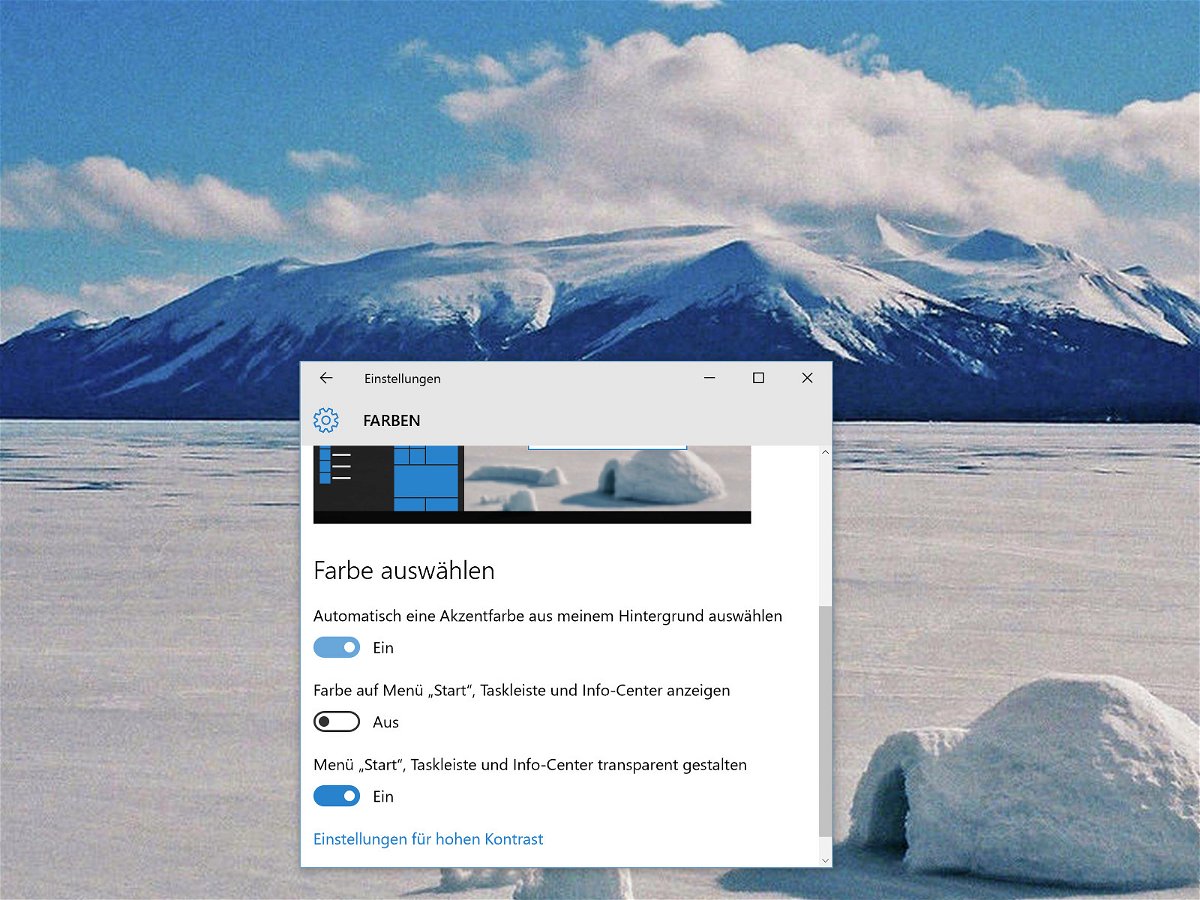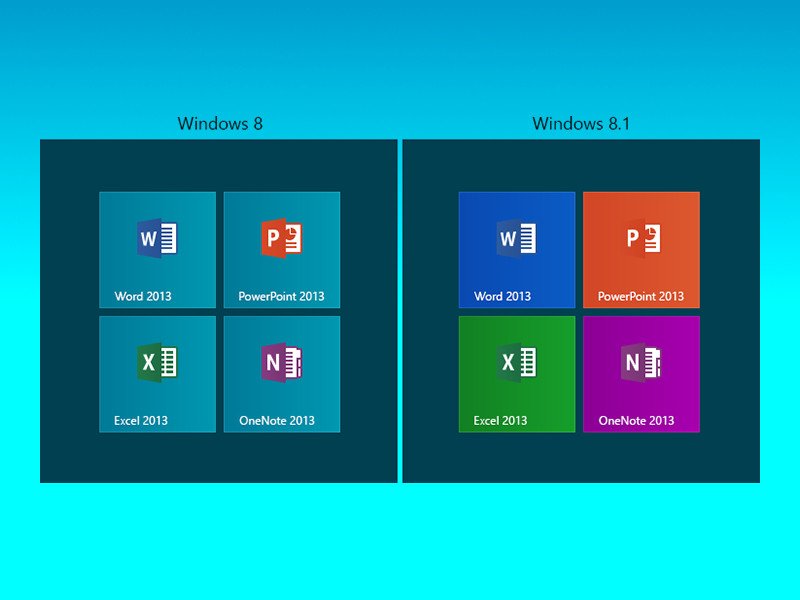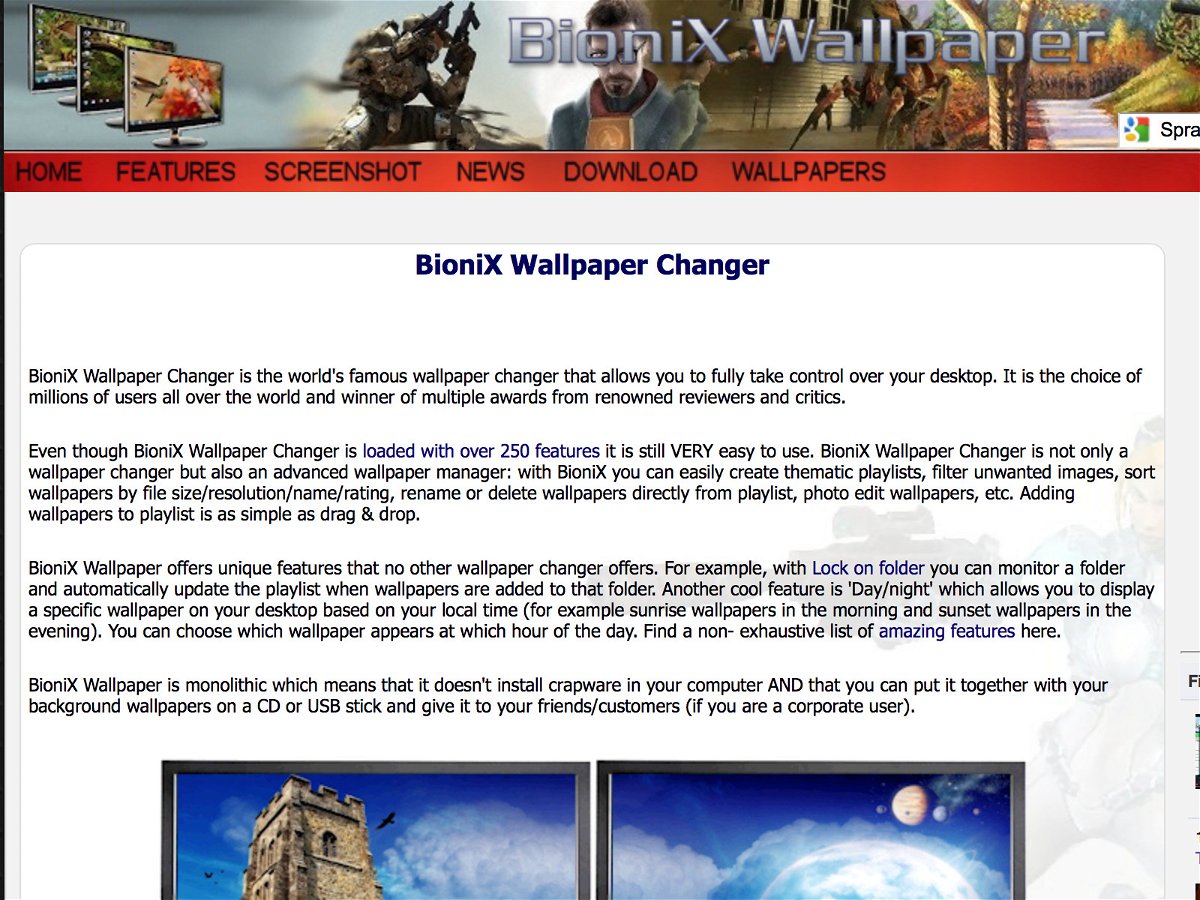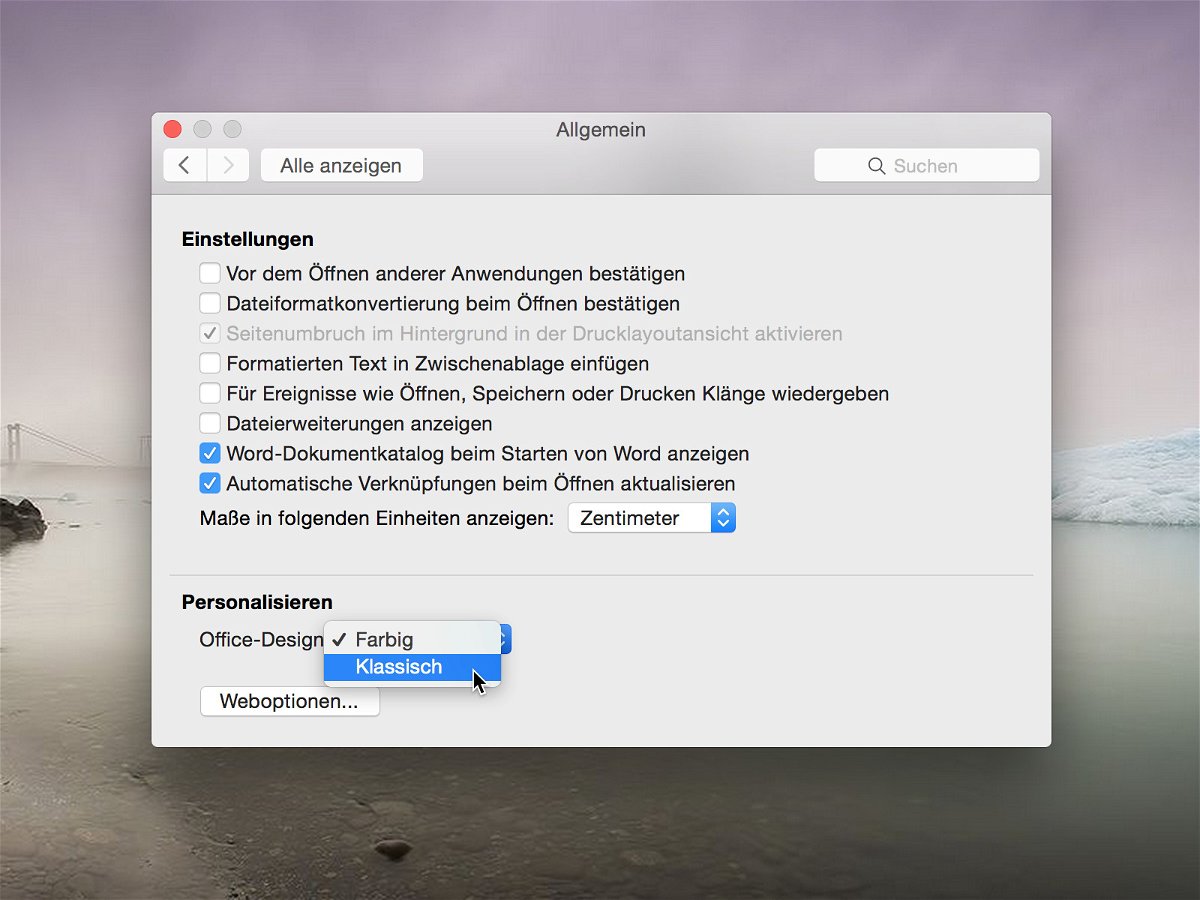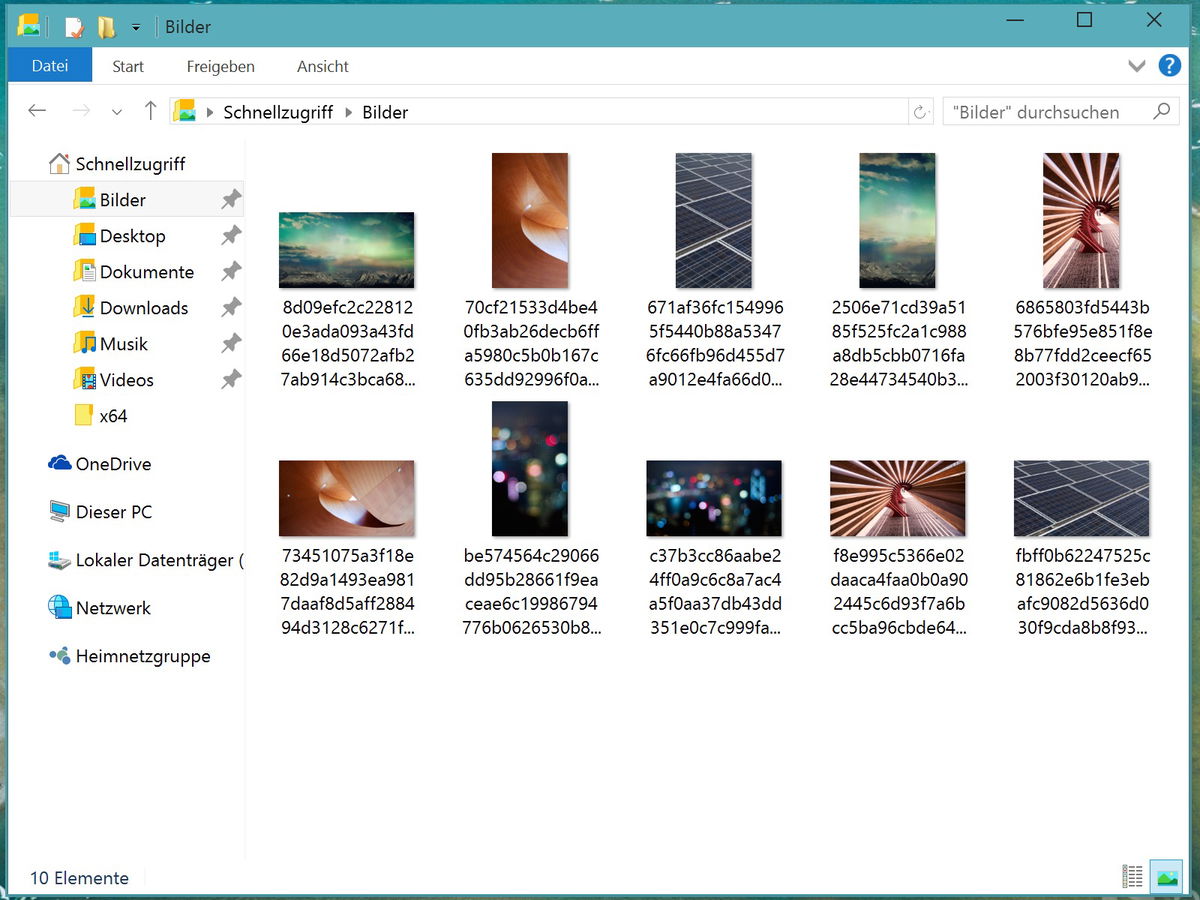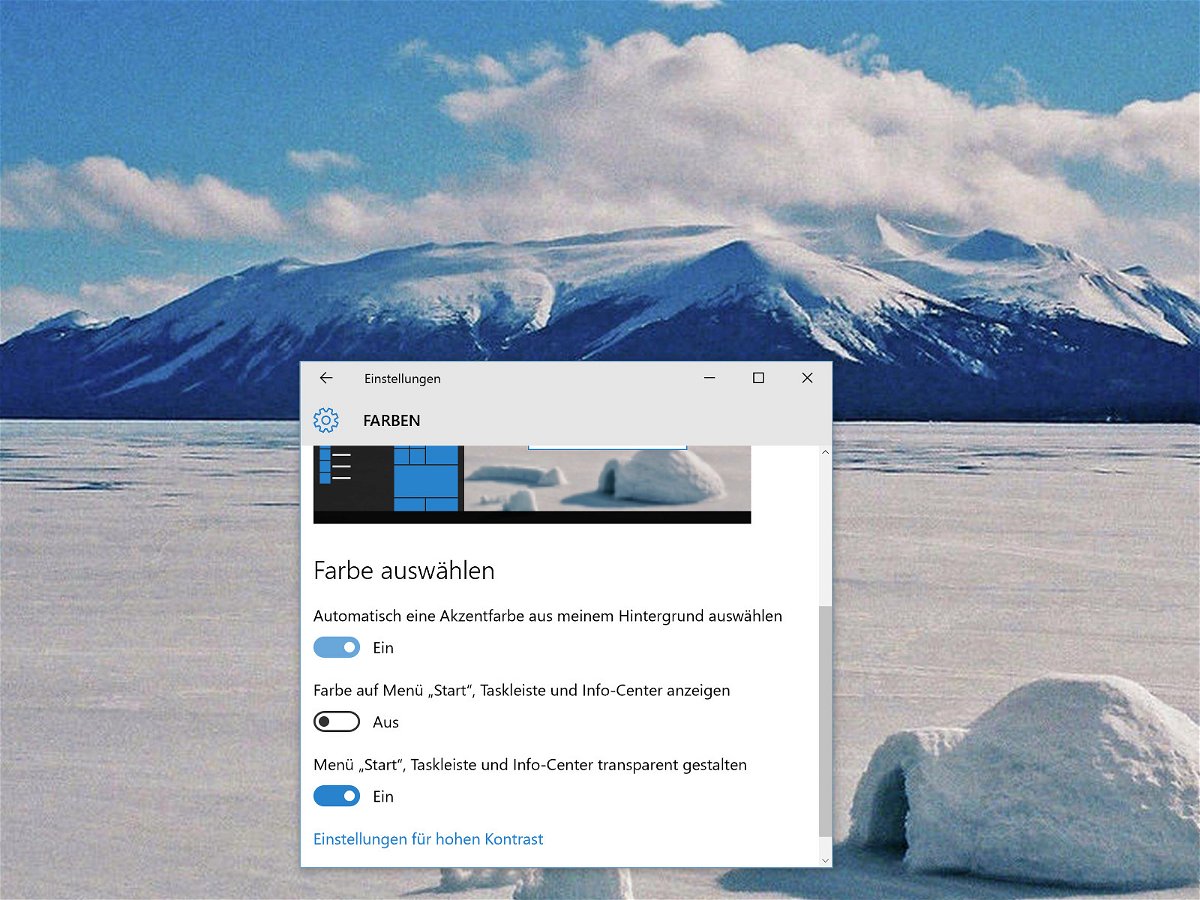
10.07.2015 | Windows
Wenn das Startmenü und die Fenster in Windows eine ganz andere Farbe haben als das Hintergrundbild, sieht das nicht sonderlich gut aus. Deswegen gibt’s in Windows 10 eine Option, mit der sich die Farbe des Startmenüs immer von selbst ans aktuell eingestellte Wallpaper anpasst.

15.05.2015 | Internet
Google Chrome ist nicht mehr der minimale Webbrowser von einst – sondern inzwischen eine ganze Anwendungs-Plattform. Damit geht aber auch ein erheblicher Akkuverbrauch und Arbeitsspeicher einher.

09.05.2015 | Windows
Monitore haben immer bessere Auflösungen, zeigen Inhalte immer schärfer an. Das weiß auch Microsoft – und bietet in der neusten Windows-10-Vorschau ein ultra-hochauflösendes Hintergrundbild an. Das kann jeder gratis herunterladen.
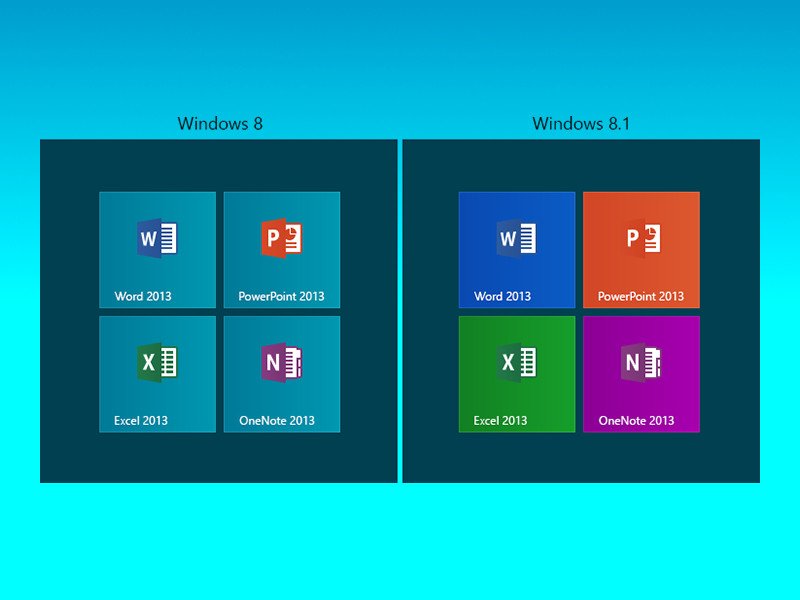
03.05.2015 | Windows
In Windows 8 hatten alle Kacheln die gleiche Hintergrundfarbe, basierend auf dem Farbschema der Startseite. Mit Windows 8.1 kann jede App-Kachel ihre eigene Farbe haben, abhängig vom Programmsymbol. Die Farbe lässt sich aber auch anpassen. Wie geht das?
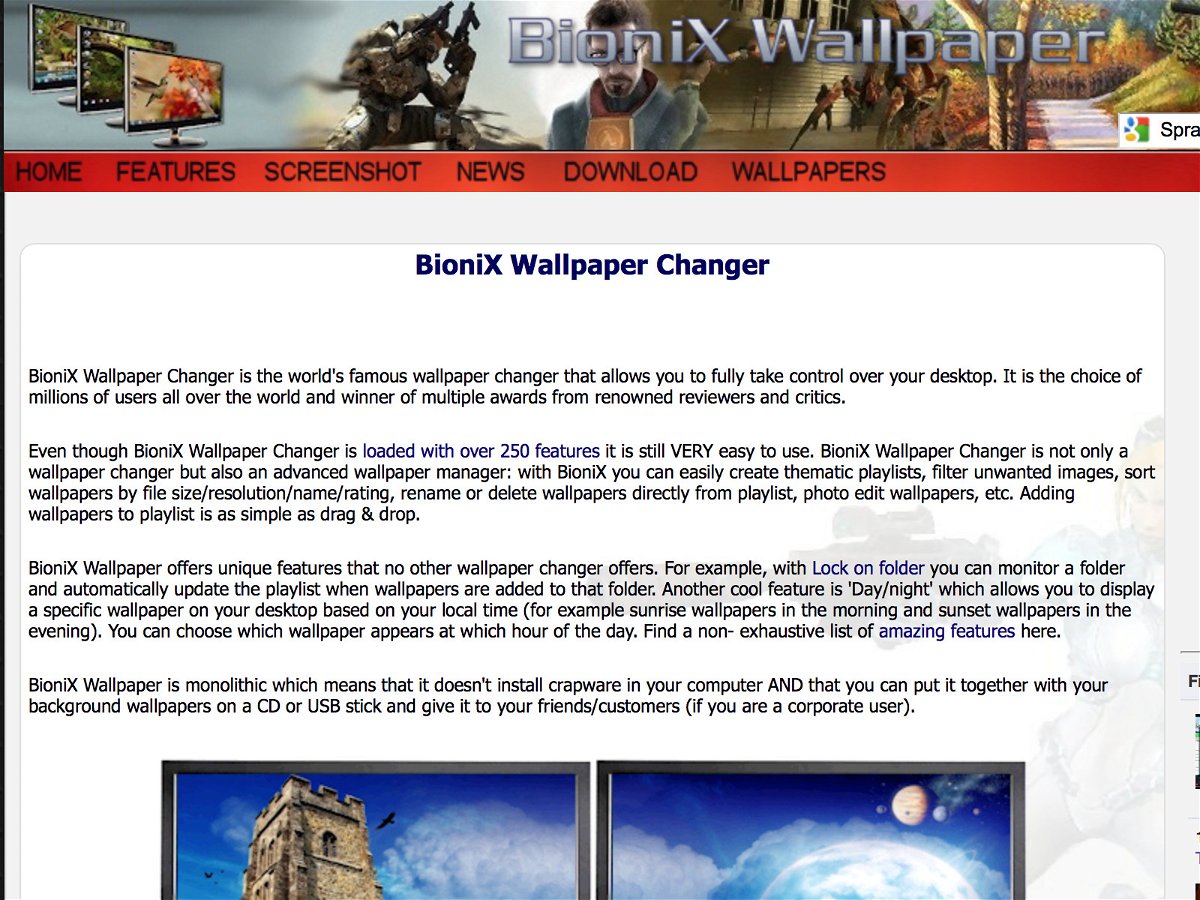
23.04.2015 | Windows
Auf dem Windows-Desktop lassen sich nicht nur statische Fotos einfügen, sondern man kann auch animierte Bilder nutzen, die im GIF-Format vorliegen. Das klappt allerdings nur mit einem kostenlosen Zusatzprogramm.
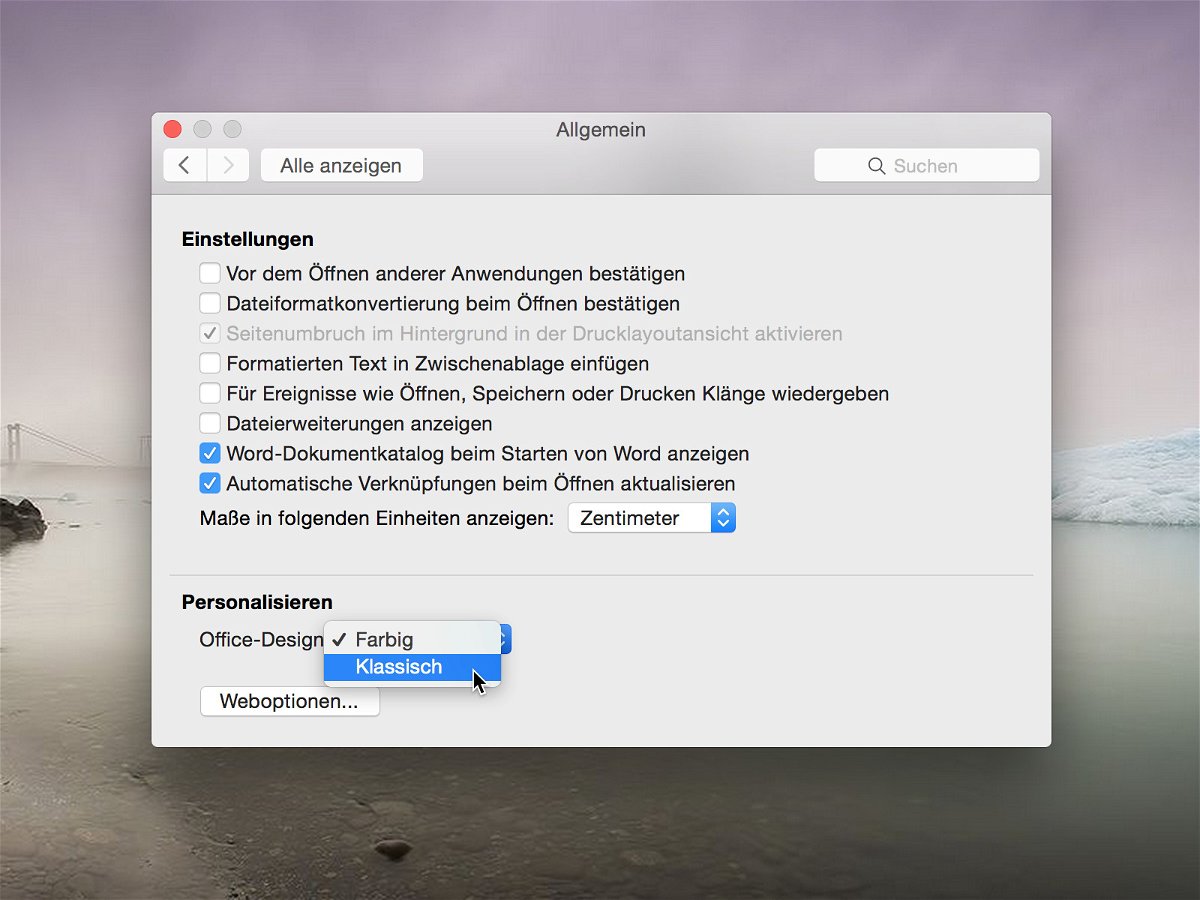
21.04.2015 | Office
Mit Office 2016 nähern sich die Windows- und Mac-Welt an: Auf beiden Plattformen sehen Word und Co. jetzt ähnlich aus. Wem der dunkelblaue Hintergrund von Word 2016 nicht zusagt, der kann aber auch wieder zum klassisch grauen Design wechseln.

12.03.2015 | Tipps
Frühlingszeit ist Blumenzeit: Wer jetzt gern seinen Desktop mit frischen Farben dekorieren will, findet hier 4 kostenlos nutzbare Hintergrundbilder. Schluss mit dem tristen Winter-Grau, her mit freundlichen, leuchtenden Farben!
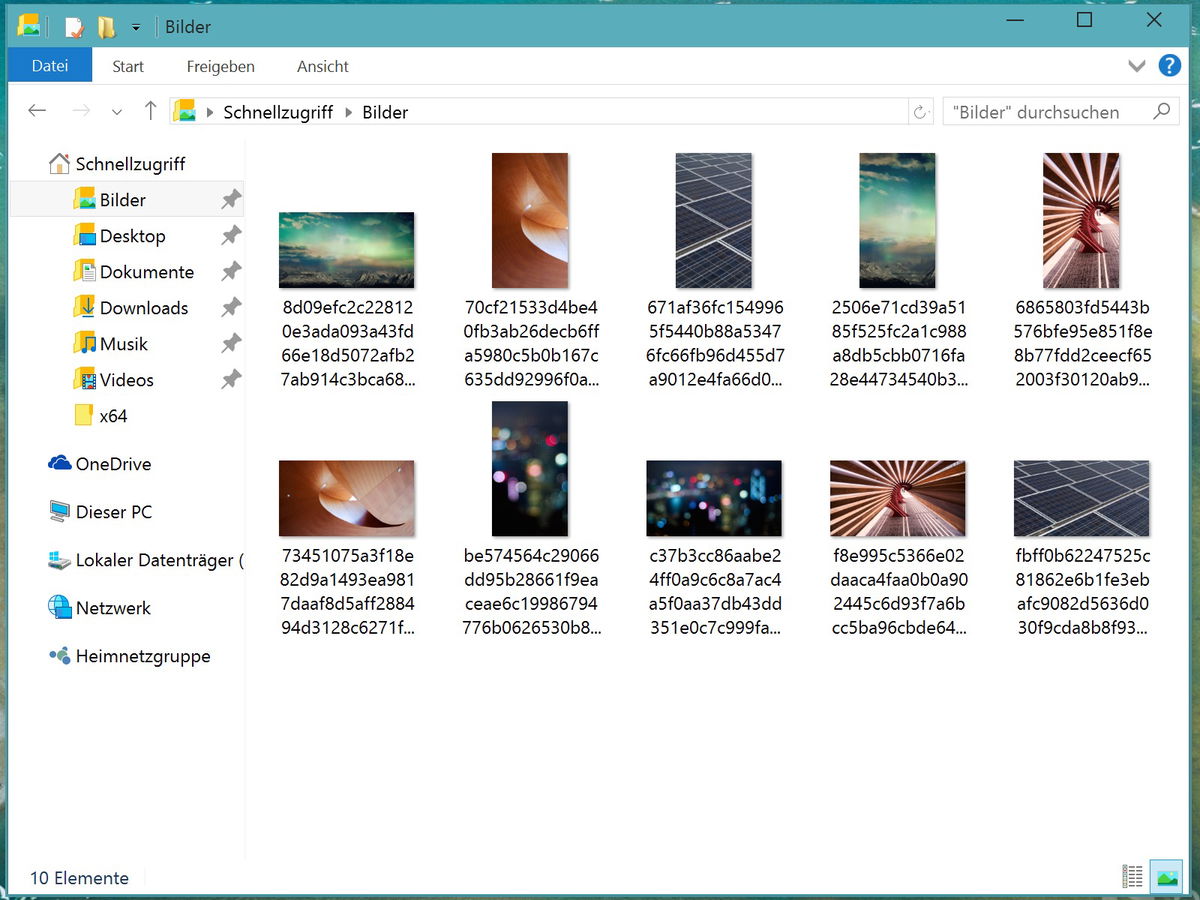
11.03.2015 | Windows
In Windows 10 sind nicht nur die offiziellen Hintergrund-Bilder enthalten, die sich in den Einstellungen des Desktops einstellen lassen. Microsoft liefert zudem weitere Bilder versteckt aus. Wir zeigen, wo man sie findet.